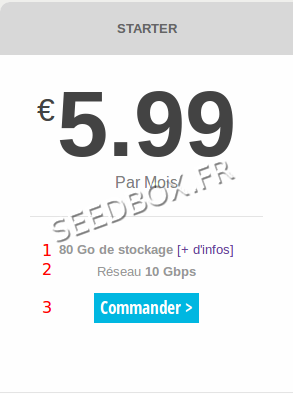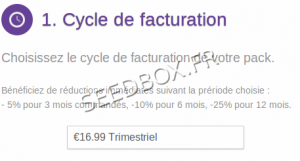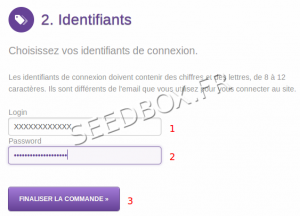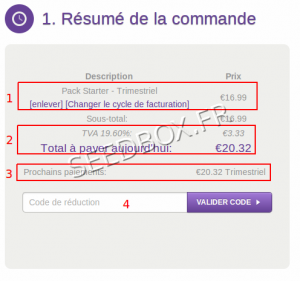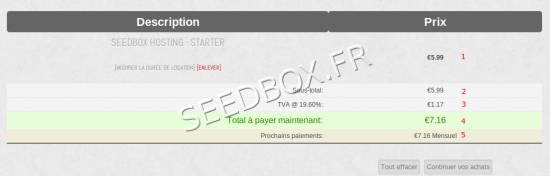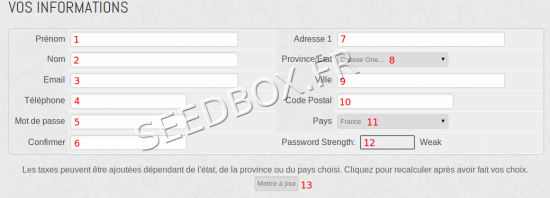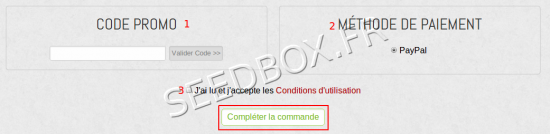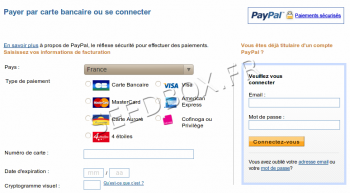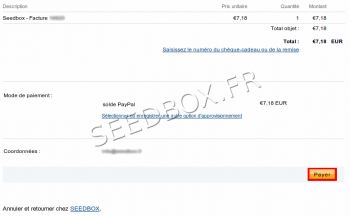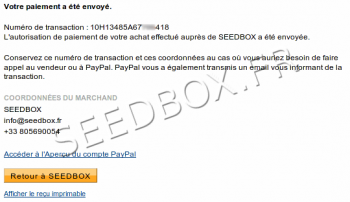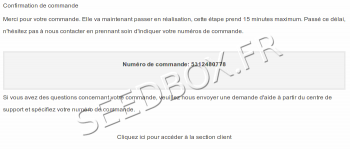Commander sa Seedbox par Paypal : Différence entre versions
| Ligne 45 : | Ligne 45 : | ||
[[Image:résumé de commanderedWATER.png|300px|]] | [[Image:résumé de commanderedWATER.png|300px|]] | ||
| + | |||
| + | 1- Il s'agit du service que vous avez commandé et de sa période de facturation. | ||
| + | |||
| + | 2- Le montant total à payer pour accéder à votre service. | ||
| + | |||
| + | 3- Le montant que vous devrez régler à l'issu de votre période d'abonnement pour conserver votre service. | ||
Si vous avez un code promotionnel, il faut l'entrer ici. | Si vous avez un code promotionnel, il faut l'entrer ici. | ||
Version du 25 juillet 2013 à 10:46
Sommaire
Choisisir un pack
Pour choisir un pack, rendez vous sur cette page :
https://www.seedbox.fr/tarifs/
Un résumé de chacun des services proposés s'affiche alors.
Nous allons détailler l'offre starter
1 - Il s'agit de l'espace de stockage disponible pour ce pack.
2 - Il s'agit de configuration du reseau pour votre pack.
3- Le bouton Commander permet de commander votre service.
Vous bénéficiez avec votre pack, de l'ensemble des services proposés par SEEDBOX.Fr, tel que le service proxy, la fonction ftp ou ftpes pour vos connections ftp, ou encore le service WebDAV.
Ce pack dispose de 6 slots, soit la possibilité d'avoir simultanément 6 torrents actifs dans votre interface.
Chaque pack possède des caractéristiques qui lui sont propres ,nous vous invitons à les découvrir avant de faire votre choix.
Une fois votre offre choisie, vous accédez à la page de commande.
Résumé de la commande
Une fois votre pack choisi, vous devez maintenant choisir,
1 - La période de facturation. (plus la durée d'engagement est longue, plus vous bénéficiez d'une remise importante)
2- Il vous est proposé de personnaliser votre login(1) et mot de passe(2). (cette étape est obligatoire)
3- Le résumé de votre commande avec le pack sélectionné, la période d'abonnement choisie ainsi que prix TTC à régler.
1- Il s'agit du service que vous avez commandé et de sa période de facturation.
2- Le montant total à payer pour accéder à votre service.
3- Le montant que vous devrez régler à l'issu de votre période d'abonnement pour conserver votre service.
Si vous avez un code promotionnel, il faut l'entrer ici.
Si ces informations sont correctes,
Cliquez alors sur Poursuivre la commande
Données de facturation
Le récapitulatif de votre facture apparaît.
1 - Vous pouvez modifier la durée de location de votre serveur. (Pour cela cliquer sur "Enlever.
2-Le coût de votre service H.T
3- La TVA applicable à votre service
4- * Total à payer maintenant : Montant qu'il faut payer aujourd'hui pour accéder immédiatement à la Seedbox.
- Prochains paiements : Montant qu'il faudra payer chaque mois pour renouveler votre abonnement. Le renouvellement n'est pas obligatoirement automatique. Vous pouvez opter pour le prélèvement ou vous devrez effectuer un paiement manuel chaque mois.
Note : Vous avez la possibilité d'ajouter plusieurs Seedbox par bon de commande, pour cela cliquer sur Continuer vos achats. Ces seedbox seront alors indissociables, elles devront être renouvelées ensemble chaque mois.
Il vous faut maintenant entrer vos informations.
1- Votre prénom
2- Votre nom
3- Votre e-mail Attention, les emails de type free.fr et hotmail.com peuvent poser problème. Nous conseillons un email [Gmail]
4- Votre numéro de téléphone personnel
5- Votre mot de passe d’accès au site
6- VOus devez confirmez votre mot de passe
7-a-11 Votre adresse
12- Vous indique à quel point votre mot de passe est sécurisé.
13- Cliquez sur mise à jour, une fois le formulaire complété.
1- Si un code promotionnel vous a été attribué, veuillez remplir la case code promo avec celui-ci puis cliquez sur le bouton validez le code pour que le système recalcule votre facture.
2- Le moyen de paiement est Paypal.
3- Vous devez cocher la case "j'ai lu et j'accepte les conditions d'utilisation".
Cliquez maintenant sur Compléter la commande
Données de paiement en ligne
Après quelques secondes, vous êtes redirigé vers le site de paiement en ligne.
Deux possibilités de paiement :
- Avec un compte Paypal : Complétez la partie de droite
- Avec une carte bancaire : Complétez la partie de gauche
Aujourd'hui nous utiliserons un compte Paypal pour payer la facture, il suffit de remplir les deux champs :
- Email Paypal
- Mot de passe Paypal
Note :
La connexion est sécurisée, vous vous trouvez actuellement le site de Paypal. Seedbox.fr n'a pas accès aux données inscrites sur cette page.
Paiement
La page de récapitulatif apparaît.
Relisez soigneusement les informations de paiement :
- Numéro de facture
- Prix
- Quantité
- Total
- Mode de paiement
- Coordonnées
Vous pouvez modifier votre moyen de paiement en cliquant sur :
- Sélectionner ou enregistrer une autre option d'approvisionnement
Enfin, pour accepter le paiement, cliquez sur le bouton
- Payer
Confirmation du paiement
Une fois le paiement effectué, Paypal vous redirige vers le récapitulatif de la transaction :
- Numéro de transaction Paypal (à conserver, une copie vous est envoyée par email)
- Coordonnées du marchand
- Lien de retour vers [Seedbox.fr]
Vous pouvez alors cliquer sur Retour à Seedbox pour accéder à votre nouvelle Seedbox.
Vous allez alors recevoir le message d'alerte suivant :
Bien que cette page soit chiffrée, les informations saisies vont être transmises en clair (sans chiffrement) et pourraient être lues lors de leur acheminement.
Voulez-vous vraiment transmettre ces informations ?
Ce message est un avertissement de Paypal, il vous indique que vous quittez Paypal.com. À partir de maintenant, vous n'aurez plus à inscrire vos données bancaire (ne donnez jamais vos coordonnées bancaire au support en ligne).
Fin de commande et accès à la Seedbox
De retour sur [Seedbox.fr], vous recevez un message indiquant que votre Seedbox va être crée.
Cette étape est automatique et elle peut prendre jusque 15 minutes.
Cliquez sur le lien Cliquez ici pour accéder à la section client et découvrez votre interface Seedbox.